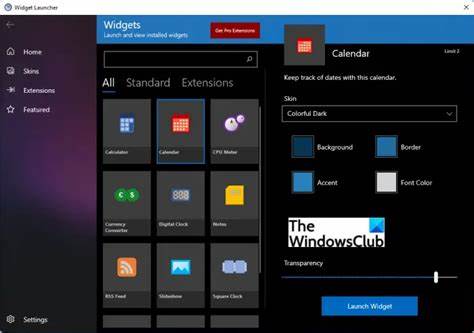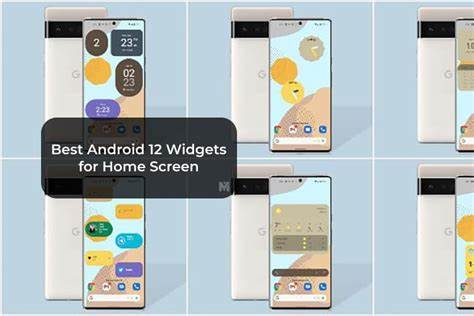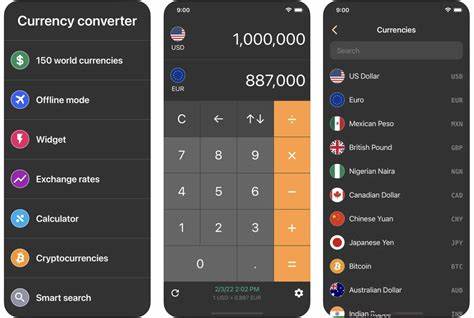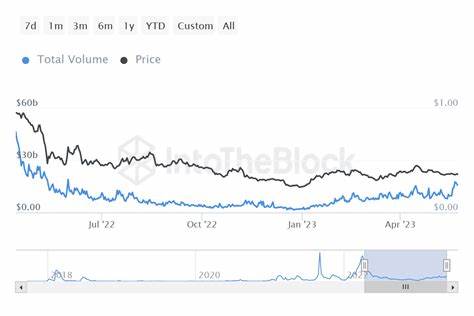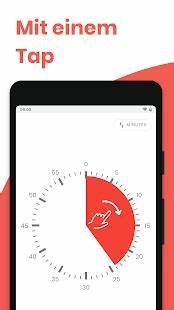Браузер Brave стал популярным выбором среди пользователей, стремящихся к большей конфиденциальности и безопасности в интернете. Благодаря уникальным функциям и опциям для настройки, браузер предлагает своим пользователям целый ряд полезных инструментов. В этой статье мы рассмотрим восемь советов и хитростей, которые помогут вам максимально эффективно использовать браузер Brave и улучшить ваш опыт в интернете. Первый совет — это использование встроенного блокировщика рекламы. Brave автоматически блокирует большинство рекламных баннеров, всплывающих окон и трекеров, что не только делает веб-серфинг более комфортным, но и ускоряет загрузку страниц.
Чтобы убедиться, что блокировка рекламы работает на всех сайтах, вы можете перейти в настройки браузера и настроить уровень защиты. Выбирайте между стандартной, высокой или индивидуальной защитой, в зависимости от ваших предпочтений. Второй совет касается функции «Brave Rewards». Браузер предлагает пользователям возможность зарабатывать токены Basic Attention Token (BAT) в обмен на просмотр ненавязчивой рекламы. Если вы хотите поддерживать любимых создателей контента, вы можете начать участвовать в программе, активировав опцию «Brave Rewards» в настройках.
Благодаря этому вы сможете не только получать вознаграждения, но и вносить свой вклад в развитие экосистемы интернет-креаторов. Третий совет — использование функционала «Brave Shields». Этот инструмент позволяет вам управлять тем, какие трекеры и скрипты разрешены на том или ином сайте. Находясь на странице, вы можете просто нажать на значок «Shields» в адресной строке и настроить параметры защиты для этого конкретного сайта. Это особенно полезно, если вы хотите временно отключить блокировку для сайта, который вызывает проблемы с отображением контента.
Четвертым советом является использование системы вкладок. Brave позволяет группировать вкладки и организовывать их по папкам, что может значительно упростить навигацию, особенно если у вас открыто много страниц. Для этого просто перетащите одну вкладку на другую, и создастся новая группа. Вы можете переименовать группу и вернуть к ней доступ в любое время, что сделает вашу работу в браузере более эффективной. Пятый совет касается управления паролями.
Brave включает в себя встроенную функцию управления паролями, которая позволяет сохранять и автоматически заполнять ваши учетные данные. Чтобы активировать эту опцию, перейдите в настройки браузера и включите автозаполнение паролей. Это сохранит ваше время и повысит безопасность, так как вы сможете использовать сложные пароли без необходимости запоминания их. Шестой совет — это использование режима «чтения». Если вы часто читаете длинные статьи или новости, включите режим «чтения», который уберет лишние элементы с страницы и оставит только текст и изображения.
Это позволит вам сосредоточиться на содержании без отвлекающих факторов. Вы можете активировать режим чтения, нажав на иконку книги в адресной строке, и браузер преобразует страницу в удобный для чтения формат. Седьмым советом можно назвать использование расширений. Brave совместим с большинством расширений Chrome, что позволяет вам расширять функционал браузера по вашему усмотрению. Вы можете установить различные расширения, которые улучшат вашу продуктивность, организуют ваш день или добавят удобные функции.
Просто откройте Chrome Web Store, найдите нужное расширение и установите его, как в традиционном браузере. Последний, восьмой совет — это использование тем. Brave предлагает возможность менять тему оформления браузера. Вы можете выбрать между светлой, темной или системой тем, в зависимости от вашего настроения или времени суток. Тема может влиять на комфорт использования, особенно при работе в условиях низкой освещенности.
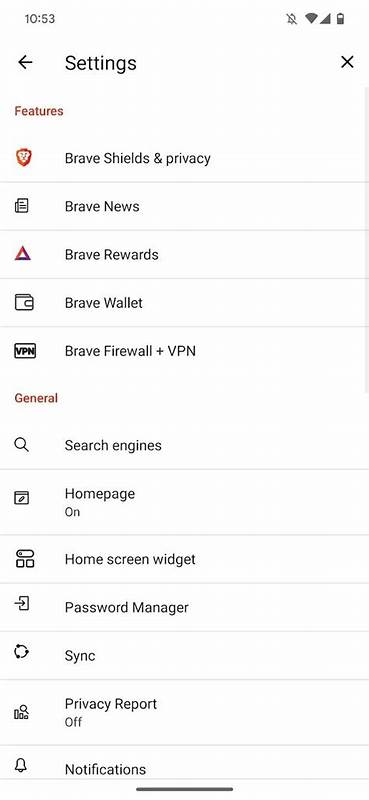

![Mercuryo Review [2024] | Crypto Payments & Wallet | Pros & Cons - Finbold - Finance in Bold](/images/8E37600D-7B71-49F9-9C89-7278D4036663)